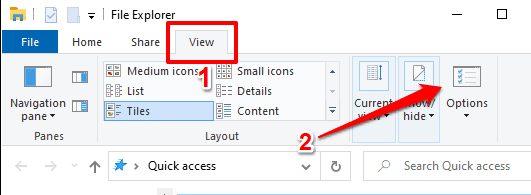IMG 및 ISO 파일은 두 가지 일반적인 디스크 이미지 파일 형식입니다. 광 디스크 (CD, DVD 및 Blu-ray 디스크 ) (Blu-ray Disc)의 콘텐츠 및 파일 시스템(backup the content and file system of optical discs) 을 다른 디스크나 장치 에 저장, 배포 또는 백업하는 데 자주 사용됩니다 .
많은 유사점과 실용적인 사용법에도 불구하고 ISO 는 디스크 이미지의 표준/형식으로 널리 받아 들여지고 있습니다. ISO 파일(ISO files) 은 디스크 굽기 소프트웨어뿐만 아니라 거의 모든 운영 체제(OS)와 호환됩니다. 많은 장치와 OS에는 ISO(ISO) 형식 의 디스크 파일을 추출하고 읽을 수 있는 도구가 내장되어 있습니다.

(IMG)반면에 IMG 파일은 일반적으로 압축되어 일부 장치 및 디스크 이미징 소프트웨어(disk imaging software) 에서 읽을 수 없습니다 . 이러한 수용 및 호환성의 차이로 인해 많은 사용자가 ISO 형식의 디스크 이미지/파일을 선호합니다.
디스크 이미지 파일을 .img 형식에서 .iso로 변환해야 하는 경우 이 게시물의 도구와 변환 방법이 유용할 것입니다. Windows 및 Mac 장치 모두와 관련이 있습니다.
1. 파일 확장자 이름 바꾸기
IMG 및 ISO 디스크 이미지 파일은 데이터 구조가 동일하지만 전자는 압축할 수 있지만 후자는 압축할 수 없다는 점을 제외하고는 다릅니다. IMG 파일이 압축되지 않은 경우 파일 확장자의 이름을 변경하여 ISO 로 쉽게 변환할 수 있습니다 . 이미지 파일의 내용은 제대로 작동하며 변경되지 않은 상태로 유지됩니다.
(Right-click)IMG 파일 을 마우스 오른쪽 버튼으로 클릭 하고 상황에 맞는 메뉴에서 이름 바꾸기 를 선택합니다. (Rename)형식(마침표 기호 뒤)을 .img에서 .iso 로 변경하고 키보드에서 (.iso)Enter 키 를 누릅니다 .

이름이 변경된 파일을 열고 컴퓨터에서 ISO 파일을 마운트할 수 있는지 확인합니다. "디스크 이미지 파일이 손상되었습니다."라는 오류가 표시되면 IMG 파일이 압축되었을 가능성이 큽니다. 파일 확장자를 .img 로 되돌리고 아래의 다른 방법을 사용하여 ISO 로 변환합니다 .

빠른 팁: (Quick Tip:)IMG 파일 이름에 .img 확장자가 붙지 않아 파일 확장자를 변경할 수 없는 경우 Windows 에서 파일 확장자를 표시하는 방법은 다음과 같습니다.
파일 탐색기를 시작하고 보기(View) 탭으로 이동합니다. 그런 다음 빠른 실행 도구 모음 에서 옵션 을 선택합니다.(Options)
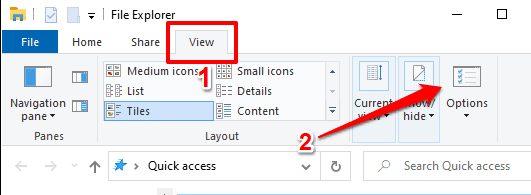
폴더 옵션(Folder Options) 창에서 보기 탭으로 이동하여 알려진 파일(View) 형식의 확장명 숨기기(Hide extensions for known file types) 옵션을 선택 취소합니다. 적용(Apply) 을 선택한 다음 확인(OK) 을 선택 합니다. 변환하려는 IMG 파일은 이제 파일 이름에 .img 접미사를 포함해야 합니다.

2. 타사 소프트웨어 사용
파일 변환 서비스를 제공하고 훌륭하게 수행하는 파일 관리 도구가 많이 있습니다. 우리는 이러한 프로그램 중 일부를 테스트했으며 이것이 우리가 가장 좋아하는 것입니다.
1. 파워ISO(1. PowerISO)
이 도구를 사용하면 약 30개의 서로 다른 이미지 파일 형식을 ISO 로 변환할 수 있습니다 . 파일 변환 속도는 파일 크기에 따라 다르지만 PowerISO 는 샘플 IMG 파일을 ISO 로 빠르게 변환했습니다.
PowerISO 는 프리미엄 모델에서 작동 한다는 점에 유의하는 것이 중요합니다 . 무료 버전은 유료/등록 버전만큼 빠르게 작업을 완료하지만 몇 가지 제한 사항이 있습니다. 첫째(First) , 무료 사용자는 300MB가 넘는 파일을 생성, 편집 또는 변환할 수 없습니다. 두 번째로, 앱을 실행할 때마다 봐야 하는 5초 팝업(앱 비용을 지불하도록 촉구)이 있습니다.
개발자 웹사이트에서 PowerISO(Download PowerISO) 를 다운로드하여 PC에 설치합니다. 메뉴 모음에서 도구(Tools) 를 선택 하고 파일 형식 변환(Convert file format) 을 선택합니다 .

소스 파일(Source file) 대화 상자 옆에 있는 폴더 아이콘 을 선택하여 IMG 파일 을 선택 하고 결과 ISO 파일을 암호로 보호하려면 암호 보호 활성화 상자를 선택한 다음 (Enable password protection)확인(OK) 을 클릭 하여 변환을 시작합니다.

2. 매직아이소(2. MagicISO)
이것은 IMG 파일을 ISO 로 변환하는 또 다른 훌륭한 도구 입니다. 단일 작업으로 최대 10GB 파일( ISO 형식으로)을 변환할 수 있지만 무료 버전에는 300MB 제한이 있습니다. (ISO)PowerISO 와 달리 앱을 실행할 때나 사용 중 언제든지 성가신 팝업이 표시되지 않습니다.
PC에 앱을 설치하고 실행한 다음 메뉴 모음 에서 도구 를 선택하고 (Tools)변환(Convert) 을 선택합니다 .

원본 파일 선택(Choose source file) 옆에 있는 폴더 아이콘을 클릭하고 변환할 IMG 파일을 선택 합니다. 출력 형식이 표준 ISO(Standard ISO) 이미지 파일( .ISO )로 설정되어 있는지 (.ISO)확인 하고 (Confirm)변환(Convert) 을 클릭 합니다.

Mac에서 IMG를 ISO로 변환
위에서 언급한 앱은 Windows PC(Windows PCs) 와만 호환됩니다 . MacBook 또는 iMac 을 사용하는 경우 타사 소프트웨어를 설치하지 않고도 IMG 를 ISO 로 변환하는 쉬운 방법이 있습니다. 터미널(Terminal) 앱만 있으면 됩니다.
1. 응용 프로그램(Applications ) > 유틸리티 로 이동하여 ( Utilities)터미널(Terminal) 응용 프로그램 을 시작합니다 .

2. hdiutil convert(hdiutil convert) 를 입력하거나 붙여넣고 공백을 둡니다.
3. 변환하려는 IMG 파일을 (IMG)터미널(Terminal) 콘솔 로 드래그합니다 . 스페이스바를 눌러 공백을 남기고 다음 단계로 진행합니다.
4. 콘솔에 -format UDTO -o(-format UDTO -o) 를 입력하거나 붙여넣고 스페이스바를 누릅니다.
5. 변환하려는 IMG 파일을 (IMG)다시 (Again)터미널(Terminal) 로 끌어다 놓습니다 . 이번에는 파일 확장자를 .img 에서 .iso 로 변경합니다 . 아래와 같은 일련의 명령이 있어야 합니다.
hdiutil convert /Users/name/folder/File.img -format UDTO -o /Users/name/folder/File.iso

6. 마지막으로 Return 키(Return) 를 눌러 명령을 실행합니다.
터미널 은 원본 (Terminal)IMG 파일 과 동일한 경로 에 CDR 형식(즉, .iso.cdr )으로 파일의 새 복사본을 만듭니다 .

CDR 은 ISO 디스크 이미지 파일 의 Mac 변형입니다 . 새로 생성된 파일의 이름을 바꾸고(파일 이름에서 .cdr 확장자를 삭제) Enter 키를 누릅니다(Enter) .
확인 프롬프트에서 .iso 사용(Use .iso) 을 선택 합니다.

그게 다야; IMG 파일을 ISO 로 성공적으로 변환했습니다 . 이 트릭을 사용하여 DMG 파일을 ISO 로 변환할 수도 있습니다 .

IMG에서 ISO로 순식간에
다음은 IMG(IMG) 파일을 ISO 로 안정적으로 변환하는 데 사용할 수 있는 방법 및 유틸리티 입니다. Windows 사용자 라면 타사 소프트웨어가 가장 좋습니다. 또는 IMG 파일을 외부 저장 장치로 전송하고 크기 제한 없이 Mac 에서 무료로 변환할 수 있습니다. (Mac)막히거나 추가 지원이 필요하거나 효과적인 다른 방법이 있는 경우 댓글을 남겨주세요.
How to Convert IMG Files to ISO
IMG and ISO files are two common disk іmage file formats. Thеy are often used to store, distribute, or backup the content and file system of optical discs (CD, DVD, and Blu-ray Disc) to another disc or device.
Despite having many similarities and practical usage, ISO is widely accepted as the standard/format for disc images. ISO files are compatible with almost all operating systems (OS) as well as disk burning software. Many devices and OS have built-in tools that can extract and read disc files in ISO formats.

IMG files, on the other hand, are commonly compressed and therefore unreadable by some devices and disk imaging software. Due to this disparity in acceptance and compatibility, many users prefer to have disk images/files in ISO format.
If you find yourself needing to convert a disc image file from .img format to .iso, the tools and conversion methods in this post would come in handy. They’re relevant to both Windows and Mac devices.
1. Rename the File Extension
IMG and ISO disc image files have an identical data structure, save for the fact that the former can be compressed while the latter cannot. If an IMG file is uncompressed, you can easily convert it to ISO by renaming the file extension. The contents of the image file will function properly and remain unchanged.
Right-click on the IMG file and select Rename in the context menu. Change the format (after the period symbol) from .img to .iso and press Enter on your keyboard.

Open the renamed file and check if your computer can mount the ISO file. If you get an error that reads “The disc image file is corrupted,” the IMG file is most likely compressed. Revert the file extension back to .img and use other methods below to convert to ISO.

Quick Tip: If you’re unable to change the file extension because the IMG file doesn’t have a .img extension suffix attached to its name, here’s how to make Windows show the file extension.
Launch File Explorer and go to the View tab. Afterward, select Options on the Quick Access Toolbar.
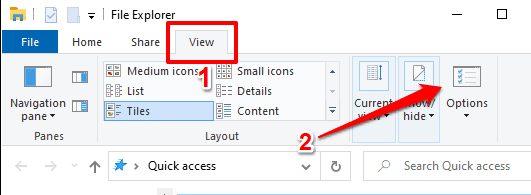
In the Folder Options window, go to the View tab and uncheck the Hide extensions for known file types option. Select Apply and then OK. The IMG file you want to convert should now carry a .img suffix in its filename.

2. Use Third-Party Software
There are a bunch of file management tools that offer file conversion services and do so brilliantly. We tested some of these programs and these are our favorites.
1. PowerISO
This tool lets you convert about 30 different image file formats to ISO. Although file conversion speed depends on file size, PowerISO converted our sample IMG file to ISO quickly.
It’s important to note that PowerISO operates on a freemium model. The free version gets the job done just as fast as the paid/registered version, but with some limitations. First, you cannot create, edit, or convert files greater than 300MB as a free user. Secondly, there’s a 5-seconds pop-up (urging you to pay for the app) that you must view each time you launch the app.
Download PowerISO from the developer’s website and install it on your PC. Select Tools from the menu bar and choose Convert file format.

Select the folder icon next to the Source file dialog box to choose the IMG file, check the Enable password protection box if you wish to secure the resulting ISO file with a password, and click OK to start the conversion.

2. MagicISO
This is another great tool to convert IMG files to ISO. It can convert up to 10GB files (to ISO format) in a single operation but the free version has a 300MB limitation. Unlike PowerISO, you don’t get annoying pop-ups when you launch the app or anytime during usage.
Install and launch the app on your PC, then proceed to select Tools on the menu bar and choose Convert.

Click the folder icon next to Choose source file and select the IMG file you want to convert. Confirm that the output format is set to Standard ISO image file (.ISO) and click Convert.

Convert IMG to ISO on Mac
The apps mentioned above are only compatible with Windows PCs. If you use a MacBook or an iMac, there’s an easy way to convert IMG to ISO without having to install third-party software. All you need is the Terminal app.
1. Go to Applications > Utilities and launch the Terminal application.

2. Type or paste hdiutil convert and leave a space.
3. Drag the IMG file you want to convert into the Terminal console. Press the spacebar to leave a space and proceed to the next step.
4. Type or paste -format UDTO -o in the console and press the spacebar.
5. Again, drag the IMG file you want to convert into Terminal but this time, rename the file extension from .img to .iso. You should have a string of commands like the one below.
hdiutil convert /Users/name/folder/File.img -format UDTO -o /Users/name/folder/File.iso

6. Finally, press Return to execute the command.
Terminal will create a new copy of the file in CDR format (that is, .iso.cdr) in the same path as the original IMG file.

CDR is the Mac variant of an ISO disk image file. Rename the newly-generated file (delete the .cdr extension from the filename) and press Enter.
Select Use .iso on the confirmation prompt.

That’s it; you’ve successfully converted the IMG file to ISO. You can also use this trick to convert DMG files to ISO.

IMG to ISO in a Twinkling
These are the methods and utilities you can use to reliably convert IMG files to ISO. If you’re a Windows user, a third-party software is your best bet. Alternatively, transfer the IMG file to an external storage device and convert it for free on a Mac without any size limitation. Drop a comment if you’re stuck, need further assistance, or have other methods that are just as effective.